🔎 Cómo Consultar los DNS (Nameservers) de un Dominio
Los DNS (o Nameservers) actúan como la «libreta de direcciones» de tu dominio en Internet. Le dicen a los navegadores a qué servidor de hosting deben conectarse para encontrar tu sitio web. Revisar qué DNS está utilizando un dominio es un paso fundamental para diagnosticar problemas o verificar que una configuración se haya aplicado correctamente.
A continuación, te mostramos dos herramientas online gratuitas y muy fiables para hacerlo.
Opción 1: Herramienta de Soporte PremiumHosting 🛠️
Esta es nuestra herramienta interna de diagnóstico, rápida y directa. Te mostrará los DNS principales que tiene registrados tu dominio.
- Ingresa a nuestra herramienta de consulta: https://miconexion.cl/dns-lookup.php
- Escribe tu nombre de dominio (ej: su-dominio.com) en el campo «Dominio».
- Haz clic en el botón «Consultar DNS».
La herramienta te mostrará una sección llamada «Nameservers (NS)» con los DNS que están actualmente configurados.
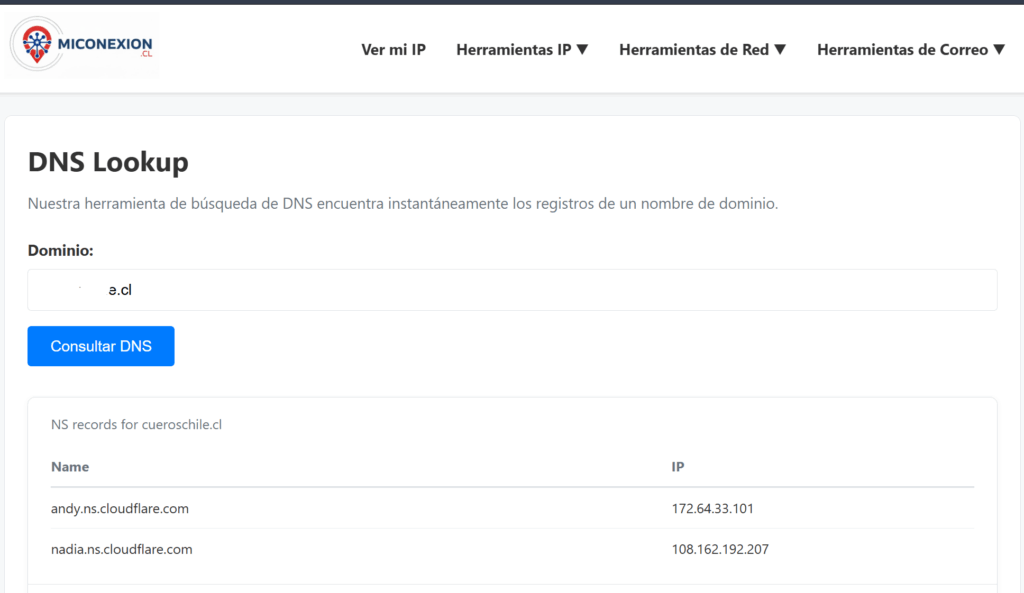
Opción 2: Usando LeafDNS 🗺️
LeafDNS es una herramienta externa muy popular y visual que te entrega un reporte claro del estado de los DNS.
- Visita el sitio web: http://leafdns.com/
- Escribe el nombre del dominio que deseas consultar en el campo de texto.
- Haz clic en el botón «Go!».
En la parte superior de los resultados, verás claramente los DNS (nameservers) que el dominio está utilizando actualmente.
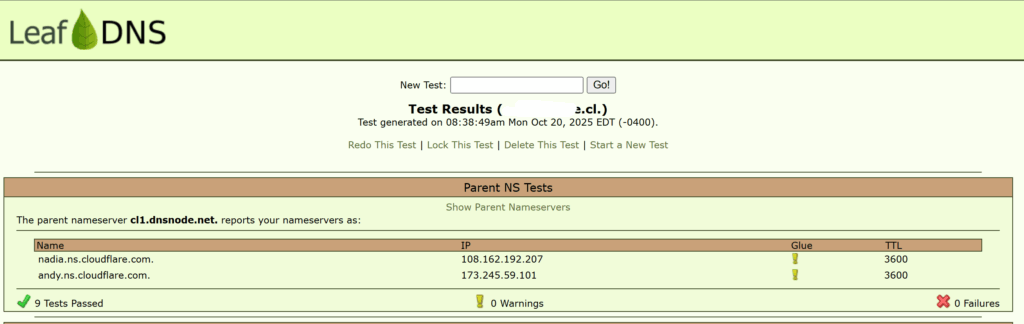
💡 Entendiendo los Resultados
- ¿Qué debo buscar? Estás buscando los registros «NS» (Nameservers). Generalmente son dos, con un formato similar a
ns1.proveedor.comyns2.proveedor.com. - Nuestros DNS: Si tu servicio está con nosotros, los DNS correctos son:
- dns1.servidoresph.com
- dns2.servidoresph.com
- dns3.servidoresph.com
- dns4.servidoresph.com
- ¡Ten paciencia con los cambios! Si acabas de modificar los DNS de tu dominio, el cambio no es instantáneo. Puede tardar entre 2 y 24 horas en propagarse por todo Internet. Durante este tiempo, estas herramientas podrían mostrar los DNS antiguos o una mezcla de ambos.
🤔 ¿No estás seguro o necesitas ayuda?
Si las herramientas te muestran un error o no entiendes los resultados, ¡no te preocupes! Simplemente abre un ticket de soporte desde tu Área de Clientes o escríbenos a [email protected] y con gusto revisaremos los DNS por ti.
